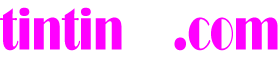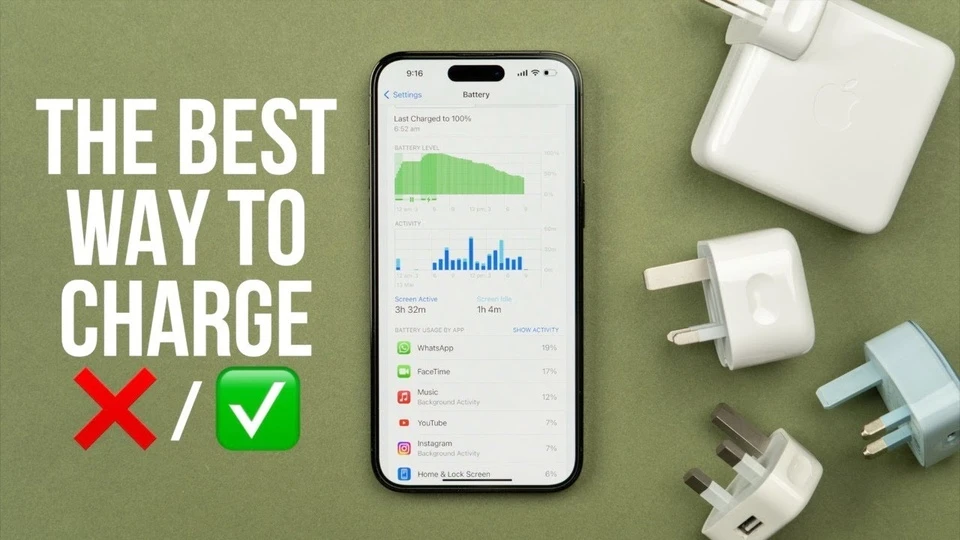 Sạt nhanh có gây hại cho Pin không? đây là câu trả lời
Sạt nhanh có gây hại cho Pin không? đây là câu trả lời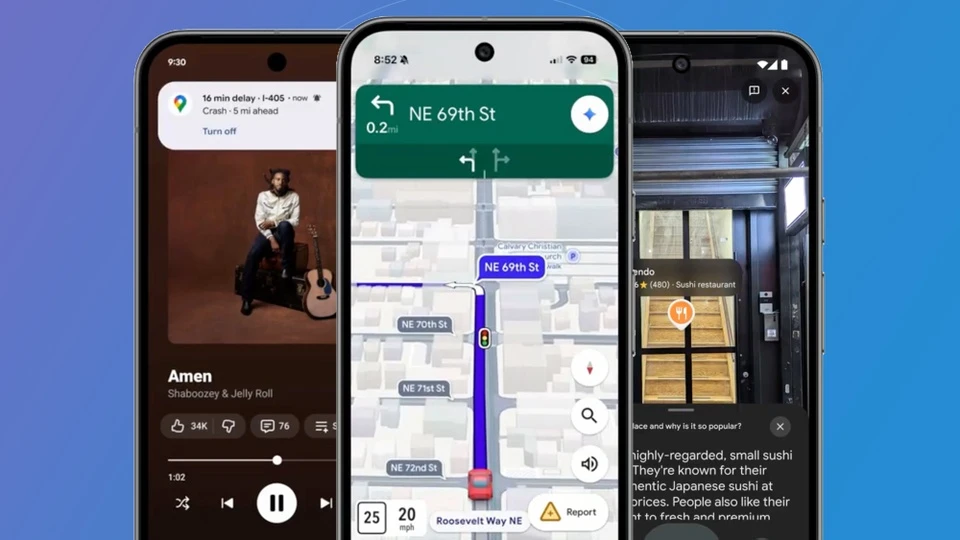 Google Maps sắp tới sẽ thay đổi mãi mãi
Google Maps sắp tới sẽ thay đổi mãi mãi Ảnh thực tế smartphone gập ba của Samsung
Ảnh thực tế smartphone gập ba của Samsung 2 ngày 1 đêm lại xin lỗi
2 ngày 1 đêm lại xin lỗi Samsung trở lại vị trí dẫn đầu
Samsung trở lại vị trí dẫn đầu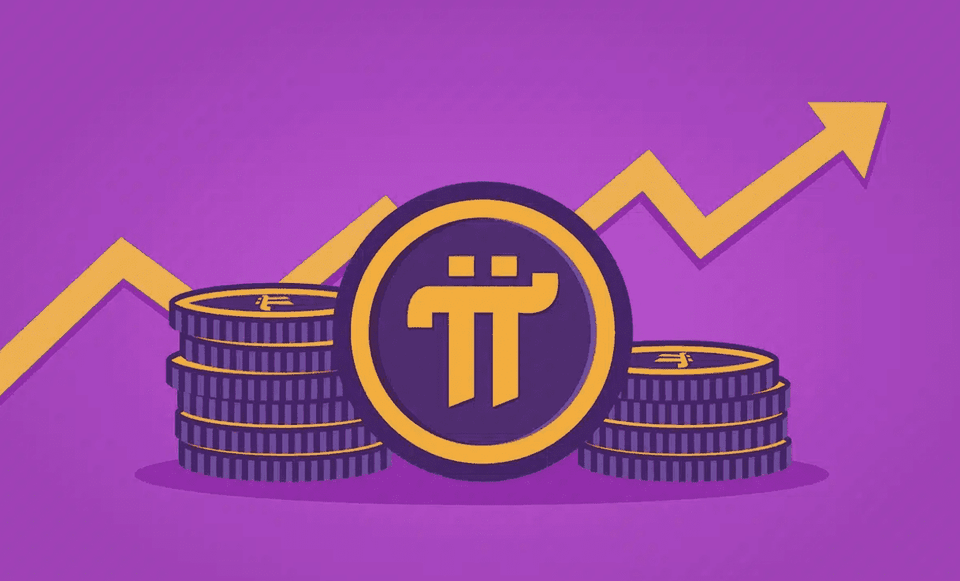 Đồng Pi tăng giá
Đồng Pi tăng giá Chủ chuỗi WinMart+ tính mở 1.500 cửa hàng mới năm 2026
Chủ chuỗi WinMart+ tính mở 1.500 cửa hàng mới năm 2026 Giá vàng thế giới tăng trở lại
Giá vàng thế giới tăng trở lại Cách Xabi Alonso tháo tung Barcelona
Cách Xabi Alonso tháo tung Barcelona Chuyện gì đang xảy ra ở show có Ngô Kiến Huy
Chuyện gì đang xảy ra ở show có Ngô Kiến Huy
Cách Kiểm Tra WiFi Mạnh Hay Yếu Nhanh Chóng, Dễ Dàng Tại Nhà

Khám phá các cách đơn giản để kiểm tra chất lượng sóng WiFi tại nhà và cải thiện mạng khi bị chậm. Hướng dẫn bằng Speedtest, ứng dụng đo sóng, và mẹo hiệu quả.
Trong thời đại số, WiFi ổn định là yếu tố then chốt để học tập, làm việc và giải trí. Tuy nhiên, không ít người gặp tình trạng mạng chập chờn, load video chậm hay bị mất kết nối bất chợt. Vậy làm sao để biết WiFi của bạn mạnh hay yếu? Bài viết này sẽ hướng dẫn cách kiểm tra WiFi mạnh yếu chi tiết và đơn giản nhất!
✅ 1. Kiểm tra tốc độ WiFi bằng công cụ Speedtest
Cách nhanh nhất để kiểm tra chất lượng WiFi là dùng các trang web hoặc ứng dụng đo tốc độ mạng như:
Ứng dụng Speedtest của Ookla (iOS, Android)
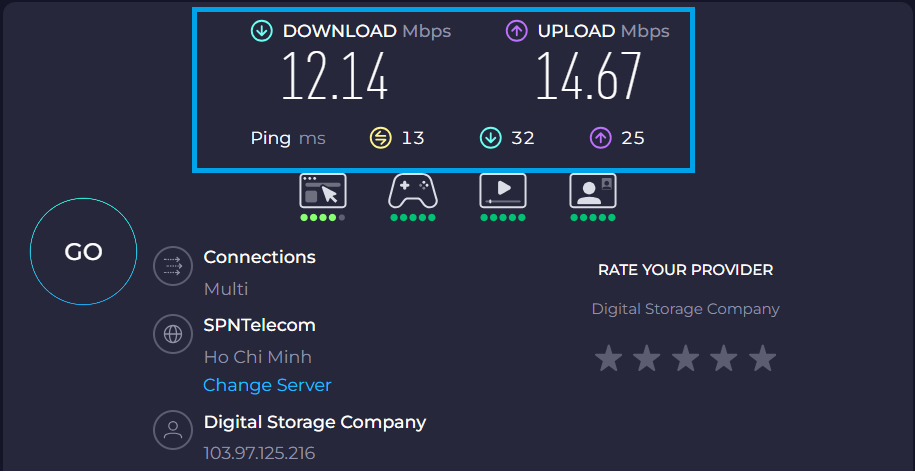
👉 Các chỉ số cần quan tâm:
- Download (Mbps): Tốc độ tải xuống – quan trọng khi xem phim, lướt web
- Upload (Mbps): Tốc độ tải lên – quan trọng khi gửi file, livestream
- Ping (ms): Độ trễ – cực kỳ quan trọng khi chơi game online, họp Zoom
🔎 Gợi ý đánh giá:
Tốt: Download ≥ 30 Mbps, Upload ≥ 10 Mbps, Ping < 40ms
Trung bình: Download từ 10–30 Mbps
Yếu: Dưới 10 Mbps hoặc Ping cao > 100ms
✅ 2. Kiểm tra mức sóng WiFi trên điện thoại
Trên điện thoại hoặc laptop, để ý biểu tượng cột sóng WiFi:
- 4 vạch: Sóng mạnh – tốt
- 2–3 vạch: Sóng trung bình – có thể bị giật lag
- 1 vạch hoặc chập chờn: Sóng yếu – nên đổi vị trí hoặc kiểm tra thiết bị
Bạn có thể di chuyển quanh nhà để kiểm tra vùng nào sóng yếu và cải thiện bằng cách đặt lại router hoặc dùng thiết bị khuếch đại sóng (WiFi repeater).
✅ 3. Kiểm tra số lượng thiết bị đang dùng WiFi
WiFi chậm không phải lúc nào cũng do mạng yếu. Nếu có quá nhiều thiết bị dùng chung một mạng, tốc độ bị chia sẻ và dễ chậm. Hãy:
- Truy cập vào địa chỉ quản lý modem (thường là 192.168.1.1)
- Kiểm tra danh sách thiết bị đang kết nối
- Chặn thiết bị lạ hoặc ngắt bớt nếu cần
✅ 4. Kiểm tra WiFi có bị nhiễu hay không
WiFi hoạt động trên các kênh sóng, nếu xung quanh có nhiều mạng trùng kênh (nhà chung cư, khu đông dân), bạn sẽ thấy mạng bị nhiễu.
Bạn có thể dùng ứng dụng như:
- WiFi Analyzer (Android)
- NetSpot (Windows/macOS)
Để biết WiFi của bạn có bị trùng kênh và đề xuất thay đổi kênh tối ưu hơn.
✅ 5. Đo tín hiệu WiFi bằng phần mềm chuyên dụng
Nếu bạn cần đo tín hiệu chi tiết hơn (tính bằng dBm), dùng các công cụ chuyên sâu:
NetSpot, inSSIDer, hoặc WiFi Analyzer
👉 Mức độ tín hiệu WiFi (RSSI):
- Từ -30 dBm đến -50 dBm: Rất mạnh
- Từ -50 đến -70 dBm: Ổn định
- Từ -70 đến -90 dBm: Yếu, dễ mất kết nối
📌 Khi nào nên nâng cấp thiết bị hoặc gói cước?
- WiFi không đáp ứng nhu cầu học tập, làm việc từ xa
- Gia đình có nhiều thiết bị dùng WiFi cùng lúc (TV, điện thoại, laptop…)
- Đã thử các cách khắc phục nhưng mạng vẫn yếu
👉 Hãy cân nhắc nâng gói internet hoặc mua router chuẩn WiFi 6, đặt thêm bộ kích sóng (WiFi extender) để đảm bảo vùng phủ sóng rộng và ổn định hơn.
ok